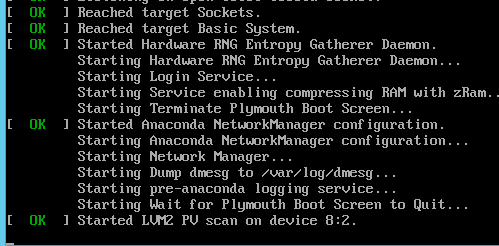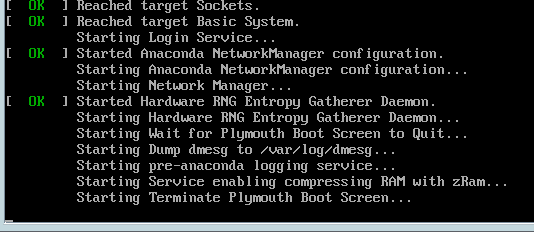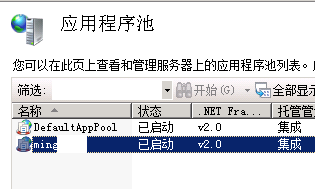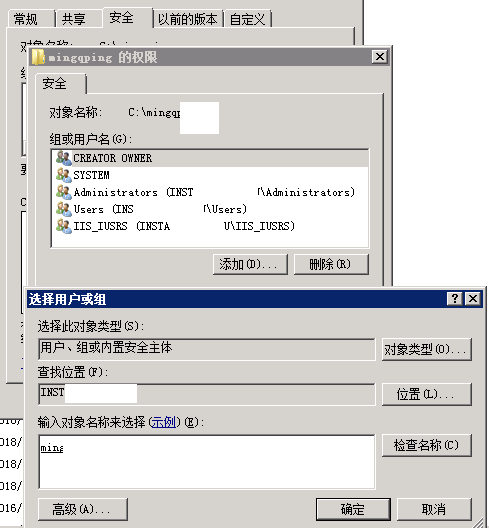在CentOS6里安装使用python2.7
CentOS6带的python版本默认是2.6,如需2.7的,可通过 softwarecollections.org 安装。
过程:
1.yum -y install centos-release-scl # 增加scl安装源
2.yum -y install python27 # 安装 python27
3.scl enable python27 bash # 使用 python27
4.30 * * * * scl enable python27 <path to script>/bash_script.sh # 如需定时任务里使用python27,可以这样写
参考: